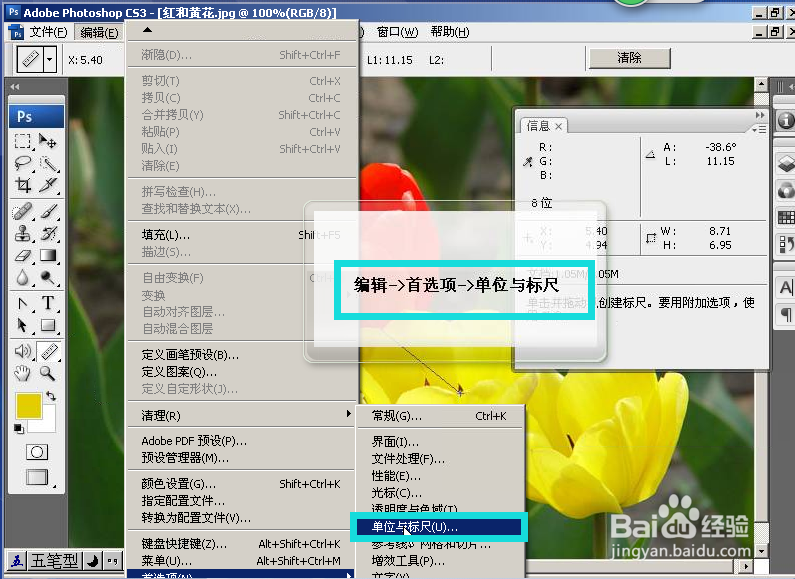1、点击吸管工具点击图片中的颜色前景色会自动转换为当前色


2、选择颜色取样器需要搭配点击窗口中的信息选项,你可以查看到颜色的具体数值方便设置具体的颜色


3、点击颜色取样点可以删除取样点!按下左键可以改变颜色类型默认RGB颜色可转换成cmyk
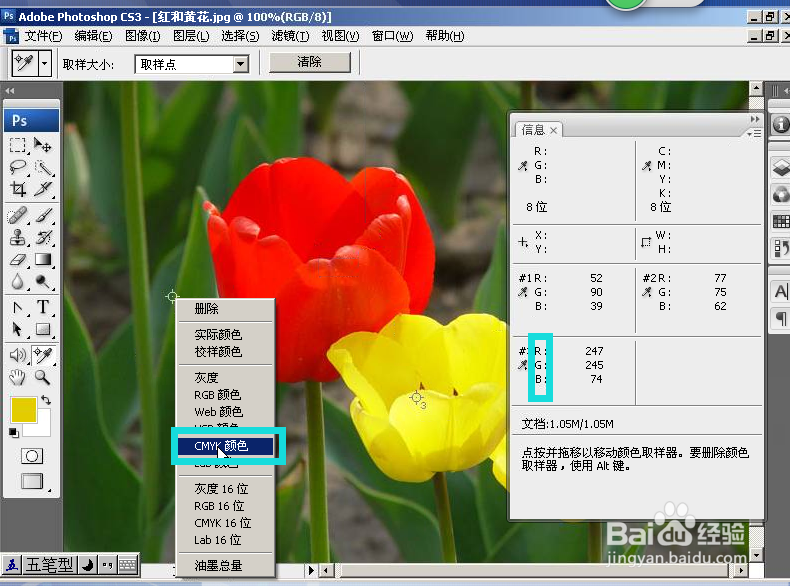
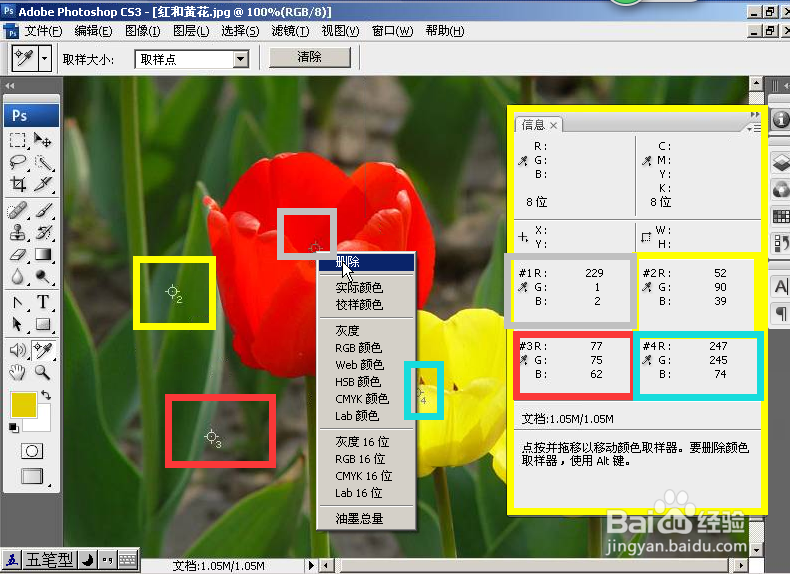
4、选择标出工具拉出任意一条线你可以在右边信息栏看到斜度信息
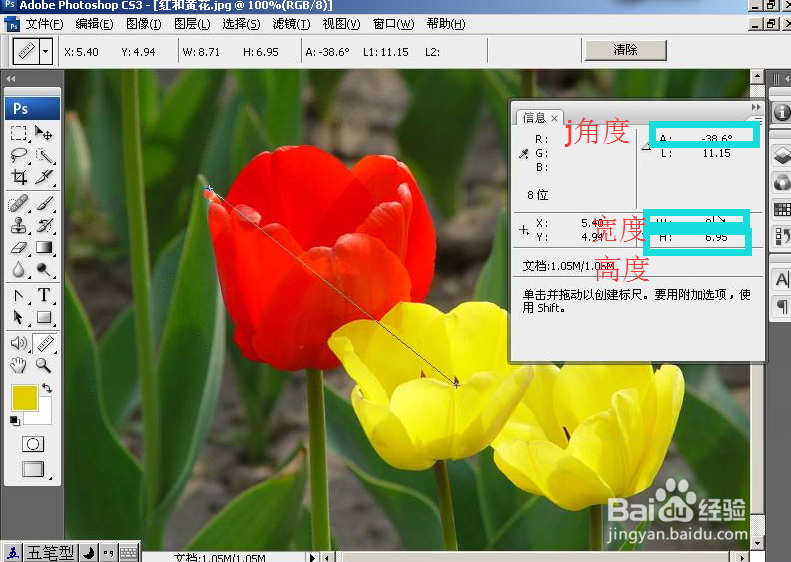
5、点击编辑-首选项-单位与标出可以设置标尺默认厘米设置成像素
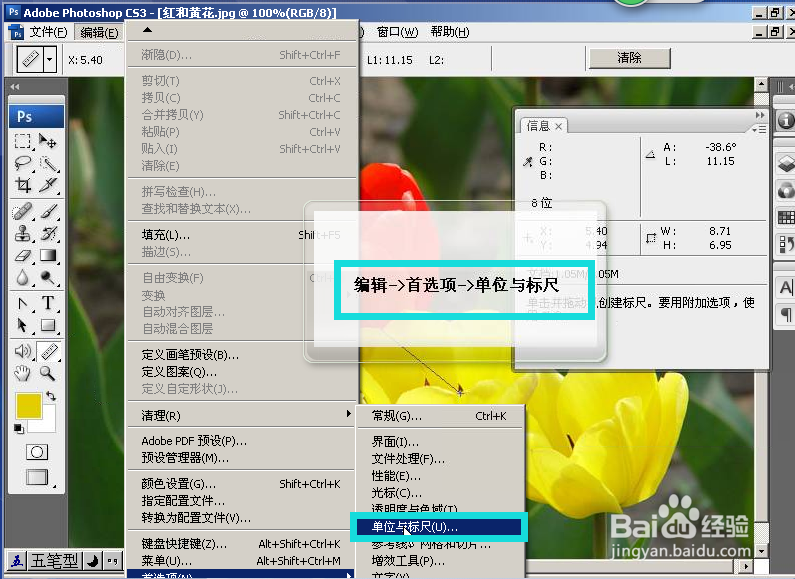

时间:2024-10-15 16:38:22
1、点击吸管工具点击图片中的颜色前景色会自动转换为当前色


2、选择颜色取样器需要搭配点击窗口中的信息选项,你可以查看到颜色的具体数值方便设置具体的颜色


3、点击颜色取样点可以删除取样点!按下左键可以改变颜色类型默认RGB颜色可转换成cmyk
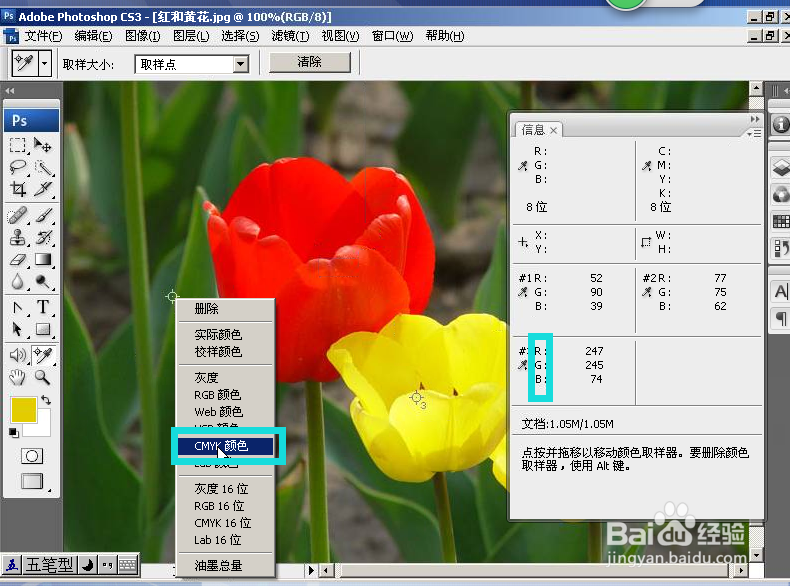
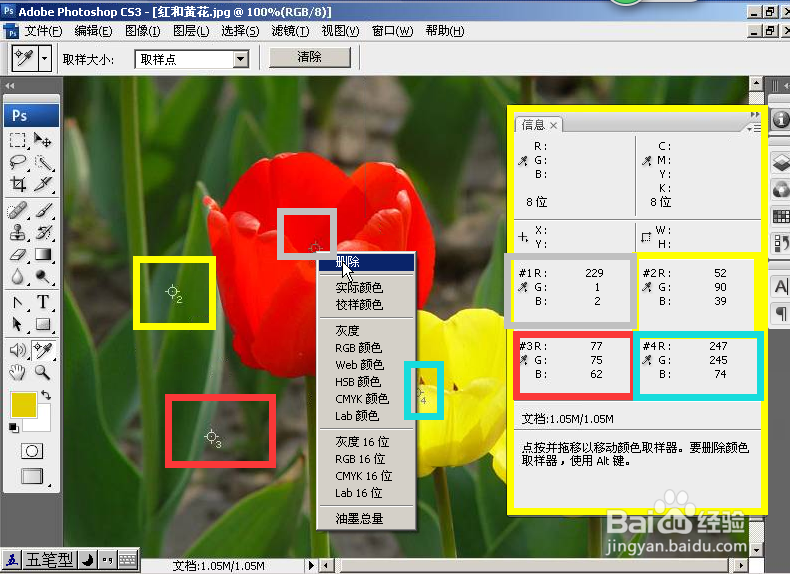
4、选择标出工具拉出任意一条线你可以在右边信息栏看到斜度信息
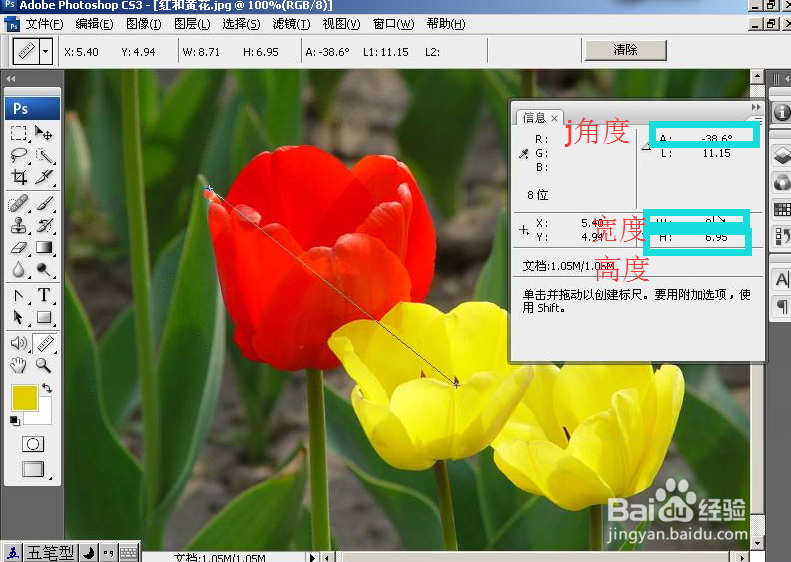
5、点击编辑-首选项-单位与标出可以设置标尺默认厘米设置成像素